Empat Alat Hebat untuk Membuat Kolaj Video pada iPhone
Jika anda sedang mencari cara untuk menjadikan momen yang anda rakamkan lebih menarik apabila anda berkongsi dengan rakan media sosial anda, anda boleh merujuk siaran ini. Nantikan kerana kami akan berkongsi kepada anda aplikasi berbeza yang akan membantu anda cara membuat kolaj video pada iPhone.
Apa tunggu lagi Cari alat yang paling mudah yang akan membantu dalam menjadikan klip video anda lebih menarik kepada rakan media sosial anda. Semak mereka pada maklumat bertulis di bawah.
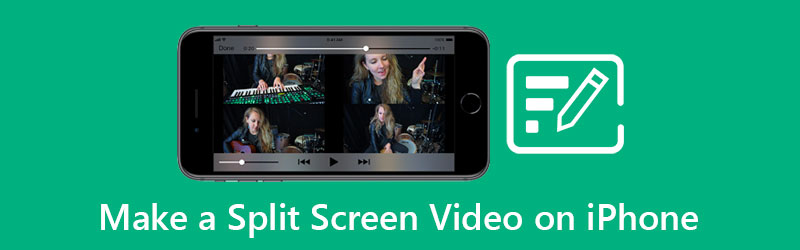
- Bahagian 1. Kaedah Disyorkan untuk Membuat Video Skrin Pisah Secara Profesional
- Bahagian 2. Cara Membuat Video Skrin Pisah pada iPhone
- Bahagian 3. Soalan Lazim tentang Cara Membuat Video Skrin Pisah pada iPhone
Bahagian 1. Kaedah Disyorkan untuk Membuat Video Skrin Pisah Secara Profesional
Mencari aplikasi pelbagai guna yang boleh anda pasang pada peranti Mac dan Windows? Anda boleh mempertimbangkan untuk menggunakan Penukar Video Vidmore. Aplikasi berkuasa ini menyokong video, penyuntingan audio dan juga penukaran fail kepada format yang berbeza. Dan jika anda sedang mencari yang boleh membuat kolaj video menggunakan desktop, kami boleh mengatakan bahawa alat ini adalah yang anda cari.
Vidmore menawarkan alat navigasi mudah yang menjadikannya lebih mudah untuk pengguna mengedit video mereka. Perkara lain tentang apl ini ialah ia mengandungi reka letak berbeza yang boleh anda gunakan apabila . Adakah anda teruja untuk mengedit video anda dan membuat kolaj video dengan bantuan apl berkuasa ini? Nah berikut adalah senarai maklumat panduan yang ditulis di bawah.
Langkah 1: Dapatkan Pembuat Kolaj Video
Dapatkan pembuat kolaj video dengan memuat turun salah satu butang di bawah. Selepas itu, pasang dan lancarkannya pada peranti anda.
Langkah 2: Tambahkan Fail Video Anda
Setelah apl berjalan pada peranti anda, tandakan pada Kolaj panel di bahagian atas skrin utama alat. Kemudian pilih reka letak yang anda perlukan dan selepas itu, pilih video yang anda perlukan dengan mengklik Tambahan tanda.

Langkah 3: Buat Kolaj Video
Selepas anda menambah video yang anda ingin gabungkan, anda boleh memasukkan trek audio dengan mengklik Audio tab kemudian klik pada Tambahan ikon untuk memasukkan muzik ke video kolaj anda. Untuk membantu video anda menjadi lebih menarik, tekan butang Tapis bahagian di sebelah templat panel untuk anda menggunakan kesan dan suntingan pada klip anda.
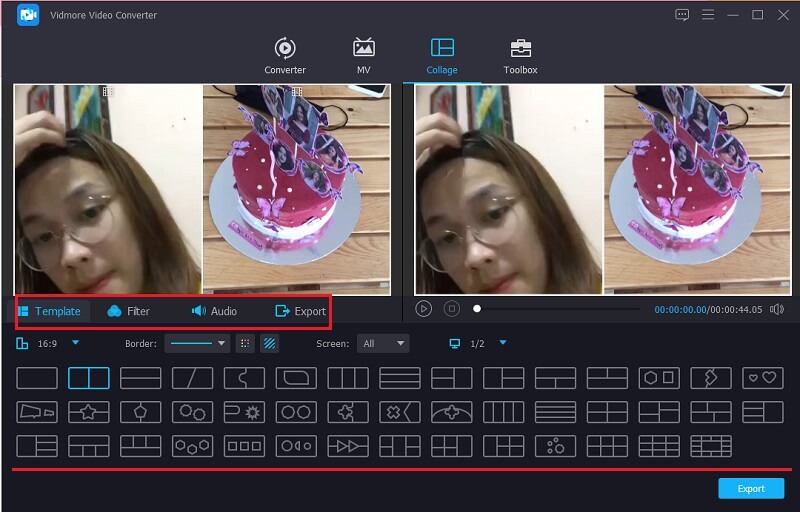
Langkah 4: Eksport Kolaj Video
Setelah anda selesai menggunakan semua perubahan pada video anda, klik butang Eksport butang di bahagian bawah skrin dan klik butang Eksport untuk berjaya menyimpan kolaj video.
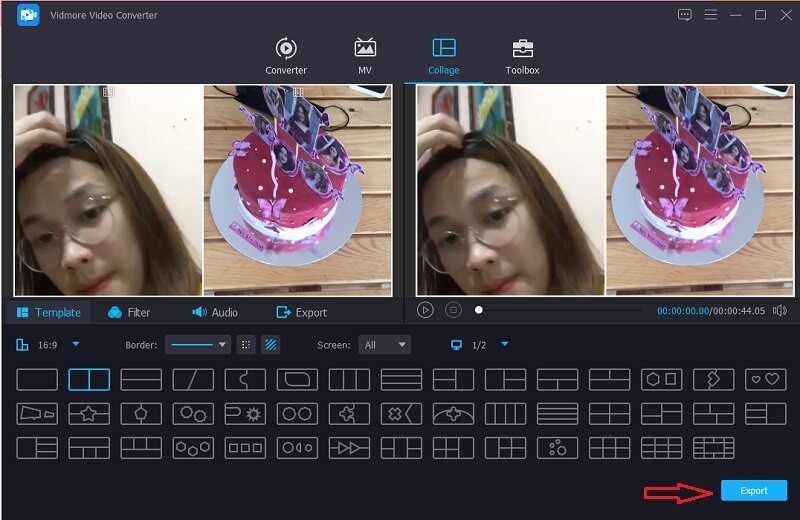
Bahagian 2. Cara Membuat Video Skrin Pisah pada iPhone
Seperti yang kita sedia maklum, kamera iPhone pandai merakam sama ada gambar atau video. Dan kami tidak boleh menyalahkan pengguna tetapi berkongsi video rakaman mereka pada rakan media sosial mereka. Tapi kadang-kadang satu video pun tak puas hati, macam nak tayang lagi.
Itulah sebabnya dalam siaran ini, kami akan berkongsi aplikasi yang berbeza tentang cara membuat kolaj video pada peranti iPhone. Lihatlah mereka bersama-sama dengan prosedur langkah demi langkah mereka yang mudah.
1. Kolaj Video - Pembuat Kolaj
Adakah anda memerlukan aplikasi terbina dalam yang boleh menjadikan video anda kolaj? Anda boleh mempertimbangkan Kolaj Video - Pembuat Kolaj. Anda boleh membuat video kolaj dengan mudah di sini dan memilih latar belakang sebagai tambahan untuk menjadikan video anda kelihatan menarik. Untuk membantu anda menavigasi alat ini, berikut ialah langkah yang boleh anda ikuti.
Langkah 1: Muat turun dan pasang alat. Setelah apl tersedia dan berjalan, pilih salah satu daripada templat pilihan di bawah dan ketik padanya. Ia memberi anda pilihan jika anda ingin menambah foto atau video.
Langkah 2: Selepas menambah klip video, anda boleh mengawal saiz, kesan dan warna video anda.
Langkah 3: Setelah selesai, klik pada Rakaman video ikon untuk menjana video dan setelah ia dijana, anda kini boleh berkongsi atau memuat turunnya ke peranti anda.
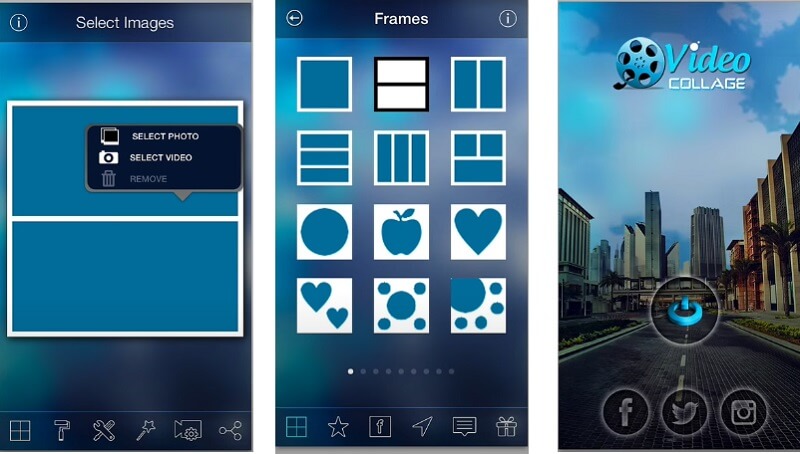
2. iMovie
Jika anda sedang mencari apl untuk mencipta kolaj video pada peranti iPhone anda, anda boleh bergantung pada apl iMovie. Ini adalah salah satu aplikasi paling popular yang serasi pada peranti iPhone namun ini mempunyai banyak tawaran. Dan untuk memberi anda panduan tentang cara membuat kolaj video menggunakan aplikasi ini, bergantung pada prosedur di bawah.
Langkah 1: Buka apl iMovie anda dan klik butang Projek baru, pilih video yang dirakam yang anda perlukan untuk mengedit.
Langkah 2: Klik klip video pada Garis Masa dan klik Tambahan ikon untuk menambah video lain kemudian klik butang Skrin Pisah
Langkah 3: Selepas anda membuat kolaj video pada apl iMovie, mula klik pada Selesai butang dan kemudian tandakan Hantar ikon di bahagian bawah skrin dan klik butang Simpan Video untuk berjaya mengeksport video.
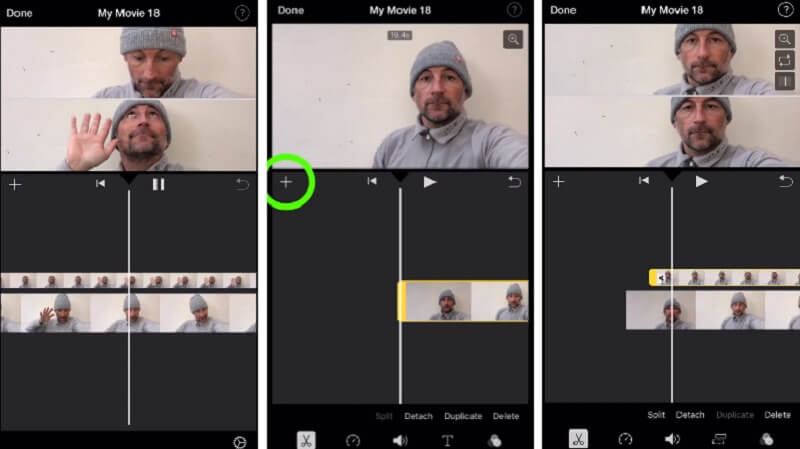
3. InShot
Seterusnya pada aplikasi yang boleh membantu anda membuat kolaj video pada iPhone ialah InShot. Sebenarnya, alat ini serasi pada kedua-dua peranti iPhone dan Android, itulah sebabnya ia dianggap sebagai salah satu aplikasi yang paling banyak dimuat turun apabila ia berkaitan dengan penyuntingan video. Dan jika anda ingin membuat kolaj video menggunakan InShot, berikut ialah panduan ringkas tentang cara melakukannya.
Langkah 1: Pergi ke Google Play anda dan cari Editor Video & Pembuat Video – InShot kemudian pasangkannya pada peranti anda. Klik pada Video tab dan tambahkan video pertama yang anda mahukan.
Langkah 2: Selepas menambah klip pertama, klik video di Garis Masa dan klik PIP tab daripada alat penyuntingan yang disenaraikan di bawah dan tambahkan video seterusnya yang anda perlukan.
Langkah 3: Selepas membuat pelarasan dan perubahan pada video anda, klik butang Jimat butang di bahagian atas sebelah kanan skrin dan tunggu sehingga proses selesai.
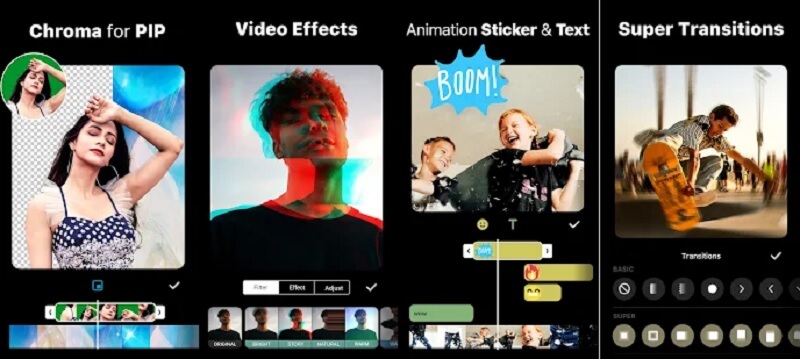
4. VivaVideo
Satu lagi aplikasi penyuntingan video yang percuma untuk digunakan dan kedua-duanya boleh dimuat turun untuk iPhone dan Android ialah VivaVideo. Alat ini menawarkan antara muka yang mesra pengguna dan sedang digunakan oleh pencipta kandungan yang bercita-cita tinggi yang tidak mempunyai peralatan penyuntingan yang lengkap. Tidak hairanlah ia boleh membuat kolaj video menggunakan momen rakaman yang paling anda sukai. Dan untuk membantu anda menggunakan apl ini dengan lebih baik, lihat langkah di bawah.
Langkah 1: Selepas anda memasang VivaVideo pada peranti anda, bukanya dan klik butang Projek baru tab dan tambahkan video yang anda perlukan.
Langkah 2: Kemudian, klik video pada Garis Masa dan kemudian Teks & Fx menu di bawah. Selepas itu, klik pada Lapisan daripada pilihan dan pilih video seterusnya yang anda mahu tambah pada kolaj. Klik pada Selesai butang selepas.
Langkah 3: Setelah anda selesai membuat pelarasan, klik butang Jimat tab untuk mengeksport kolaj video yang anda perlukan.
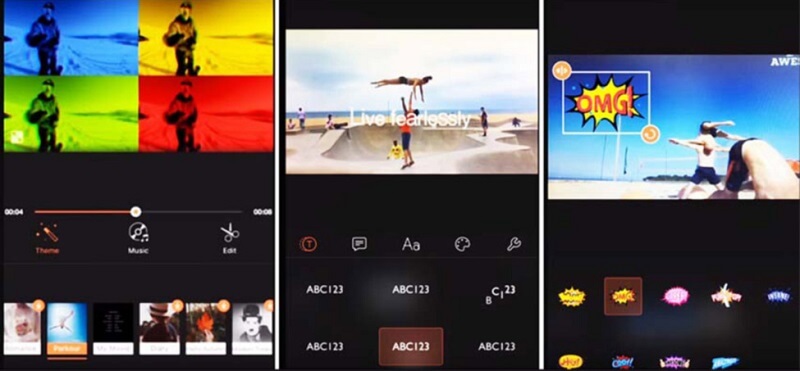
Bahagian 3. Soalan Lazim tentang Cara Membuat Video Skrin Pisah pada iPhone
1. Mengapakah kolaj video yang disunting pada InShot agak kabur?
Anda boleh memilih resolusi sebaik sahaja anda akan mengeksport video, dengan cara itu anda akan mempunyai kualiti video yang baik.
2. Adakah saya dibenarkan menukar format kolaj video?
Sudah Tentu Ya! Anda boleh menukar format kolaj video, dengan itu anda boleh menggunakan Penukar Video Vidmore, alat ini menawarkan lebih daripada 200 format fail.
3. Apakah masa maksimum untuk menukar video dalam VivaVideo?
Masa penukaran maksimum dalam apl ini ialah lima minit.
Kesimpulannya
Kini anda tidak perlu mengambil masa anda mencari aplikasi pembuat kolaj video yang betul. Seperti dalam siaran ini kami telah menyediakan alat yang berbeza cara membuat kolaj video pada peranti iPhone. Tetapi jika anda lebih suka menggunakan desktop, anda boleh merujuk kepada perisian yang disediakan di atas.
Suntingan video
-
Edit Video iPhone
-
Edit Video Android
-
Tukar Video iPhone


